Configurar cuentas de correo en Android
-
Rana Negra

Os dejamos un sencillo tutorial para que nuestros clientes sepan configurarse una cuenta de correo que tengan con nosotros, en sus móviles Android.
Si te interesa saber también cómo configurar tus cuentas de correo en Outlook, te dejamos a mano nuestro tutorial: Configurar cuentas de correo en Outlook.
Y si quieres configurarlo en Iphone: Configurar cuentas de correo en Iphone.
Te habremos pasado las cuentas de correo que nos hayas solicitado y sus contraseñas correspondientes.
Utilizaremos como ejemplo la cuenta “contacto@rananegra.es”, esta dirección se debe modificar por el nombre de la cuenta de correo a configurar.
A continuación explicamos cómo crear una cuenta de correo nueva. También tienes la opción de modificar una cuenta de correo existente.
1.-Configuración previa de la cuenta
Para configurar una cuenta de correo electrónico en un dispositivo Android, pulsa sobre el icono "Email". Una vez indicada la dirección y la contraseña de tu cuenta de correo, pulsa Configuración manual.
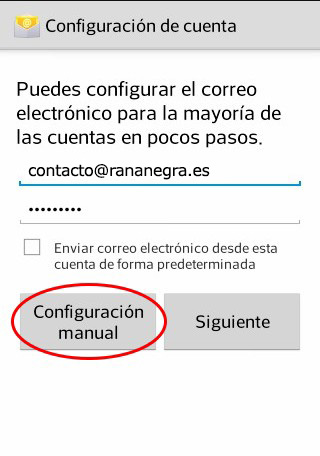
Debes escoger el tipo de cuenta. Puedes configurar el correo electrónico por IMAP o por POP3. Selecciona el que consideres adecuado. En este tutorial escogemos el protocolo IMAP.
IMAP para que se guarde en varios dispositivos todo el correo, enviado y recibido. Los correos y bandejas no se encuentran en tu ordenador personal, sino que todos los correos y bandejas se encuentran en el servidor de correo
POP3 se descarga todos los correos a tu dispositivo local. La ventaja es que no necesitas tener una gran capacidad de almacenamiento en el servidor, debido a que el correo se descarga a tu dispositivo. Por contrapartida, si a tu dispositivo le sucede algo, lo roban o se elimina la cuenta de correo, perderías los correos, ya que estos han sido descargados del servidor y almacenados de manera local.
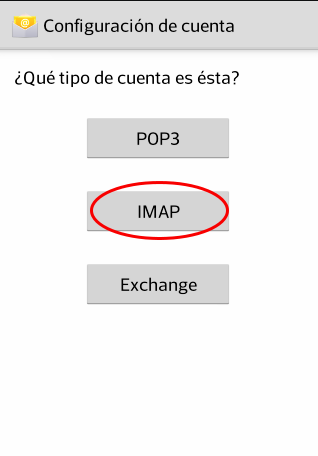
De acuerdo a si dejas activada la seguridad SSL o no y a si estas creando la cuenta en Pop o IMAP; estos son los puertos que deberás poner:
Servidor IMAP puerto: 143/puerto SSL 993
Servidor POP3 puerto: 110/puerto SSL: 995
Servidor SMTP puerto: 25 / puerto SSL 465 (si es TLS: 587 pero nosotros preferimos el SSL)
Si quieres configurar tu cuenta de correo seguro, es necesario que modifiques los puertos de entrada con SSL/TLS y de salida con STARTTLS.
Si la configuras sin seguridad, entonces del servidor es quierocomprardominio.es, si es con seguridad, pon el nombre de tu dominio.
2.-Datos principales de la cuenta
A continuación configura el servidor de entrada y el puerto, con el ejemplo de IMAP sin seguridad:
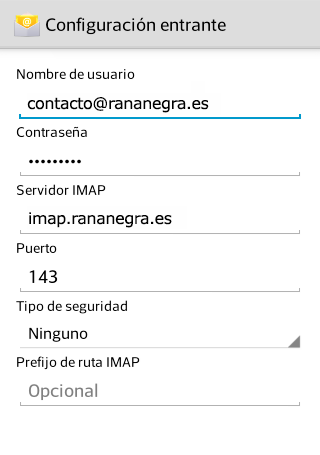
Ahora configura el servidor de salida SMTP y el puerto.
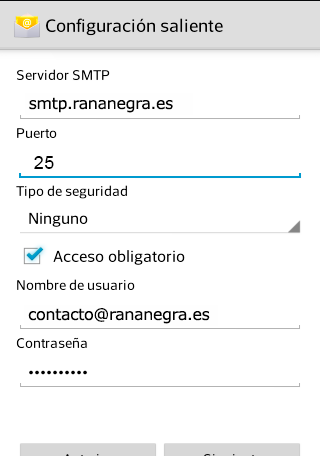
Una vez configurada la cuenta de correo, configura las siguientes opciones que pueden variar según tus preferencias.
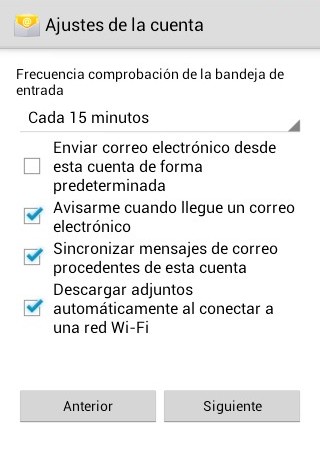
Finalmente, indica el nombre que quieres que aparezca cuando envíes correos.
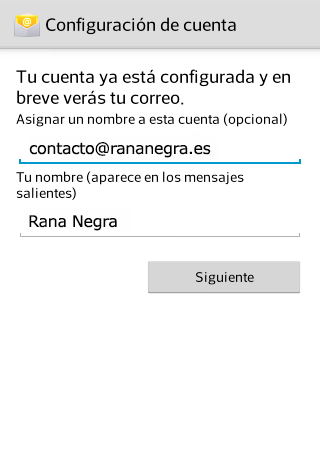
Modificar una cuenta existente
Para acceder a una cuenta de correo electrónico y poder modificar su configuración, pulsa sobre el icono que aparece resaltado en la siguiente imagen.
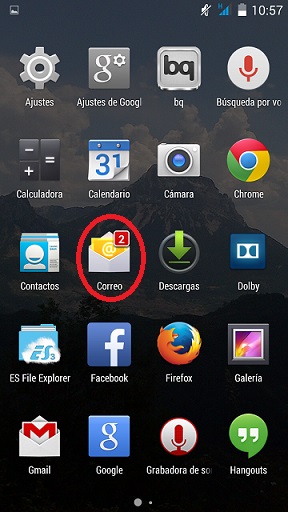
Pulsa Ajustes.
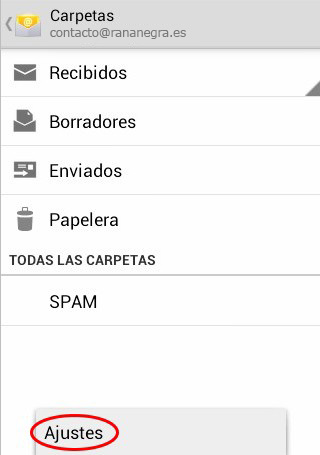
En el listado de las cuentas de correo selecciona la que quieres modificar pulsando sobre la misma.
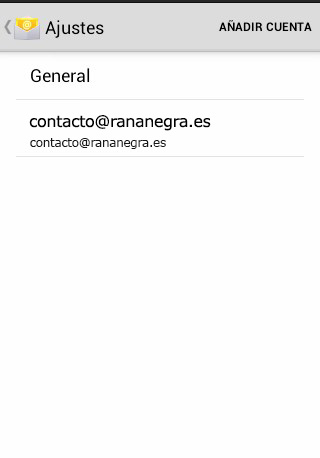
En las dos siguientes imágenes puedes observar como el dispositivo muestra todos los parámetros de la cuenta de correo. Tienes que pulsar sobre cualquiera apartado para editarlo o bien marcar la casilla para activar o desactivar la función correspondiente.
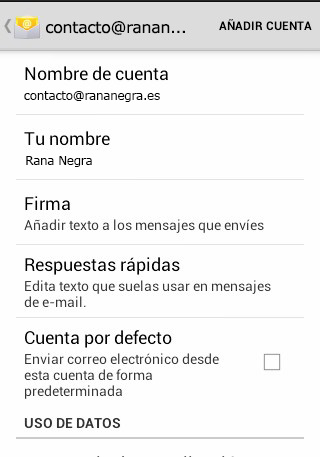
Si marcas una de las opciones del apartado "Ajustes del servidor" modificas los parámetros de los servidores de entrada y de salida. Pulsa sobre Configuración entrante para poder ver y modificar la configuración.
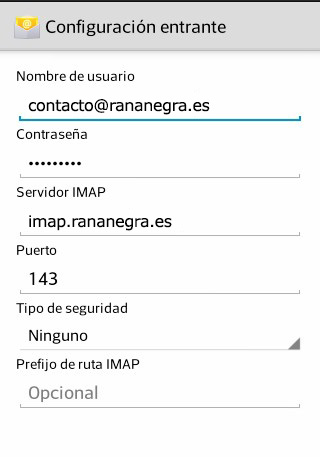
Por último, accede a la "Configuración saliente" donde puedes modificar los parámetros del servidor SMTP.
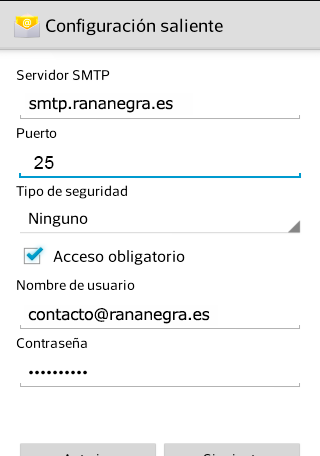
Si te gustan nuestros artículos sobre social media, desarrollo web y marketing online, nos encantará que nos lo hagas saber compartiendo el artículo.
-
164
-
49
-
38
-
18
-
19
- 12 Sep, 2023
- 16 Sep, 2016
- 25 Feb, 2013

